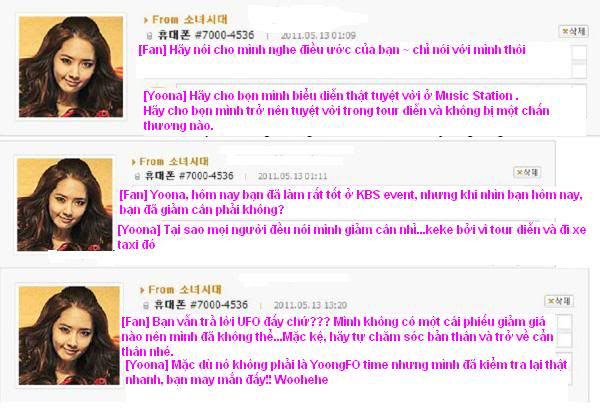_____♥__♥_____♥__♥_____♥♥♥_____♥♥♥___Quản trị mạng - Cấu hình thiết bị ___♥♥♥_____♥♥♥_____♥__♥_____♥__♥_____
- Trang chủ
- Diễn đàn
- Phần mềm
- Cấu Hình BT Mạng
- Router
- Hướng dẫn sử dụng phần mềm Packet Tracer 4.1 - 5.3
- [CCNA Lab Series] – Giới thiệu
- Bài 1: Kết nối và đăng nhập vào một thiết bị Cisco Router
- Bài 2: Làm quen với CLI
- Bài 3: Cơ bản về lệnh show
- Bài 4: Cisco Discovery Protocol (CDP)
- Bài 5: Ôn tập và mở rộng
- Bài 6: Thiết lập thông báo khi đăng nhập vào router
- Bài 7: Lệnh copy
- Bài 8: Cấu hình các cổng giao tiếp (interface)
- Bài 9: Cấu hình địa chỉ IP cho interface
- Bài 10: Giao thức ARP
- Bài 11: Tạo bảng Host của Router
- Bài 12: Cấu hình static route
- Bài 13: Cấu hình giao thức định tuyến RIP
- Bài 15: Cấu hình giao thức định tuyến EIGRP
- Bài 16: Cấu hình PPP với xác thực CHAP
- Bài 18: Sao lưu cấu hình của Router lên TFTP server
- Bài 19: Tải về và nạp cấu hình của Router từ TFTP server
- Bài 24: Các câu lệnh cấu hình Switch cơ bản
- Bài 28: Cấu hình Standard Access List
- Bài 29: Kiểm tra lại cấu hình Standard Access List
- Bài 30: Cấu hình Extended Access List
- Bài 31: Kiểm tra lại cấu hình của Extended Access List
- Bài 32: Named Access Control List
- Bài 33: Nâng cao về Extended Access List
- Bài 34: Telnet
- Bài 35: Cấu hình VLAN
- Bài 36: Cấu hình giao thức VTP
- Bài 37: Cấu hình OSPF (single area)
- Cấu hình DHCP trên Router CISCO
- nhãn chưa có
- nhãn chưa có
- Thủ Thuật-Các thông tin liên quan Router
- Switch
- Thủ Thuật-Thông tin liên quan Switch
- Các TB Mạng Khác
- Tổng Hợp
- nhãn chưa có
- nhãn chưa có
- nhãn chưa có
- Router
- Games
- Thủ thuật
- Blogger
- Movies
- Quản Trị Server
- Liên kết
- About
Truyện Cười BlogTaPhiet KC
Chat Box
--------------:Search
Thứ Bảy, 14 tháng 5, 2011
[Vietsub] Melon Chunji Radio [HPBD Sunny]
[Click here to Read More]
[Vietsub] Melon Chunji Radio [HPBD Sunny]
[Click here to Read More]
[15.05.11] T-ara Hyomin chúc mừng sinh nhật SNSD Sunny
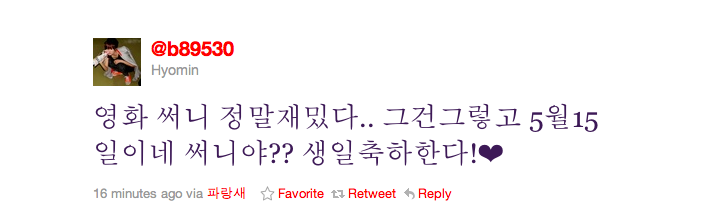
Fan của "cặp đôi SuByung" trong Invincible Youth hôm nay đã rất vui mừng khi T-ara Hyomin để lại lời chúc cho SNSD Sunny trên trang twitter của mình.
Nôi dụng của lời chúc là: "Bộ phim "Sunny" thật thú vị... à mà đúng rồi, hôm nay là ngày 15-5 đấy, Sunny à?? Chúc mừng sinh nhật! ❤".
Nôi dụng của lời chúc là: "Bộ phim "Sunny" thật thú vị... à mà đúng rồi, hôm nay là ngày 15-5 đấy, Sunny à?? Chúc mừng sinh nhật! ❤".
Bạn có thể để lại lời nhắn dành tặng cho sunny trong ngày hôm nay
Cre:ssf
Trans:Rex@snsdvn.blogspot.com
[15.05.11] T-ara Hyomin chúc mừng sinh nhật SNSD Sunny
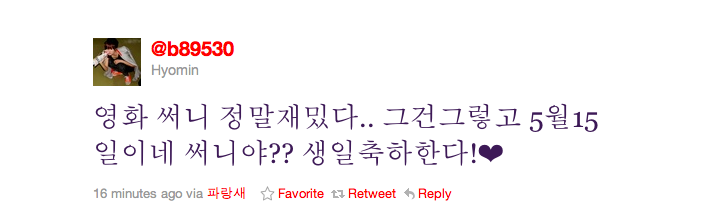
Fan của "cặp đôi SuByung" trong Invincible Youth hôm nay đã rất vui mừng khi T-ara Hyomin để lại lời chúc cho SNSD Sunny trên trang twitter của mình.
Nôi dụng của lời chúc là: "Bộ phim "Sunny" thật thú vị... à mà đúng rồi, hôm nay là ngày 15-5 đấy, Sunny à?? Chúc mừng sinh nhật! ❤".
Nôi dụng của lời chúc là: "Bộ phim "Sunny" thật thú vị... à mà đúng rồi, hôm nay là ngày 15-5 đấy, Sunny à?? Chúc mừng sinh nhật! ❤".
Bạn có thể để lại lời nhắn dành tặng cho sunny trong ngày hôm nay
Cre:ssf
Trans:Rex@snsdvn.blogspot.com
[Video-Pro] Chó ngồi sau xe rất vững
Chó nhà em mà làm được thế này, em chở nó nhiều hơn chở người yêu !
DOWNLOAD:
http://video.zing.vn/video/clip/VideoPro-Cho-ngoi-sau-xe-rat-vung.338101.html
or
http://www.youtube.com/embed/PabudnFZaKA
[Thủ Thuật] Vô hiệu hoá chức năng mã hoá tập tin trong Windows 7 7
Windows cho phép bạn mã hóa file hoặc thư mục để bảo vệ dữ liệu của mình. Nhưng đôi khi có thể bạn muốn vô hiệu hóa chức năng mã hóa dữ liệu cho tất cả người dùng. Điều này sẽ cấm tất cả người dùng mã hóa các tập tin hoặc thư mục. Để thực hiện, bạn làm như sau:
- Đầu tiên bạn bấm tổ hợp phím Windows+R để mở hộp thoại Run.
- Gõ lệnh gpedit.msc trong hộp thoại Run và nhấn Enter.

- Trong hộp thoại Local Group Policy Editor, bạn truy cập vào mục Computer Configuration>Windows Settings>Security Settings>Public Key Policies>Encrypting File System.

- Sau đó kích chuột phải vào mục Encrypting File System và chọn Properties.
- Trong hộp thoại xuất hiện, bạn chọn thẻ General, dưới mục File Encryption using File Encryption System rồi kích vào tuỳ chọn Don’t allow. Sau đó bấm nút OK để lưu các thiết lập.

ST:- Đầu tiên bạn bấm tổ hợp phím Windows+R để mở hộp thoại Run.
- Gõ lệnh gpedit.msc trong hộp thoại Run và nhấn Enter.

- Trong hộp thoại Local Group Policy Editor, bạn truy cập vào mục Computer Configuration>Windows Settings>Security Settings>Public Key Policies>Encrypting File System.

- Sau đó kích chuột phải vào mục Encrypting File System và chọn Properties.
- Trong hộp thoại xuất hiện, bạn chọn thẻ General, dưới mục File Encryption using File Encryption System rồi kích vào tuỳ chọn Don’t allow. Sau đó bấm nút OK để lưu các thiết lập.

http://kientricks.blogspot.com/2011/05/vo-hieu-hoa-chuc-nang-ma-hoa-tap-tin.html
Đăng ký:
Bài đăng (Atom)